Ang text messaging ay naging isa sa mga pinakasikat na paraan ng komunikasyon sa pagitan ng mga tao sa mga nakalipas na taon, ngunit mayroon itong ilang mga disadvantage. Ang isa sa mga ito ay ang mismong mensahe ay limitado sa device kung saan ito ipinadala. Ginagawa nitong medyo hindi maginhawa ang pagbabahagi, dahil kailangan mong ipakita ito sa mga tao nang paisa-isa o ipasa ang mismong mensahe sa maraming tao.
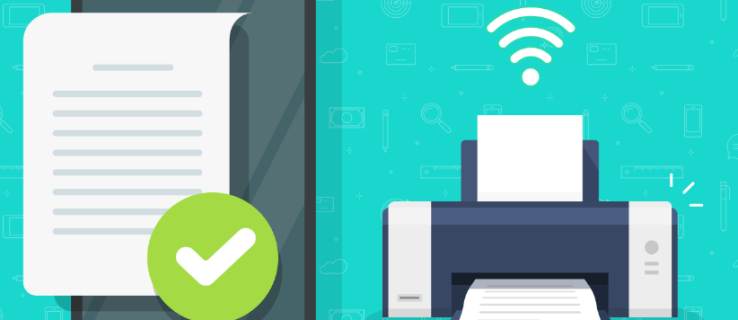
Sa kabutihang palad, ang teknolohiya ay nagbibigay ng mga paraan upang matugunan ito, halimbawa ang pag-print ng mga mensaheng ito. Hindi lamang nito ginagawang mas madarama ang elektronikong impormasyon sa iyong cellphone, ngunit nagbibigay din ito sa iyo ng paraan upang maitala ang mga mensaheng ito para magamit sa hinaharap.
Sa artikulong ito, ipapakita namin sa iyo kung paano mag-print ng mga text message para sa mga oras na maaaring kailanganin mong gawin ito.
Paano Direktang Mag-print ng Mga Text Message mula sa Android patungo sa Printer
Kung gusto mong direktang mag-print ng mensahe mula sa iyong mobile phone patungo sa isang printer, mayroong ilang mga kinakailangan na dapat mong matugunan. Ito ay:
- Ang iyong Printer ay dapat na may kakayahang kumonekta sa Wi-Fi o isang lokal na network. Maliban kung mayroon kang Wi-Fi ready printer, hindi magiging posible ang direktang pag-print. Para tingnan ang koneksyon sa Wi-Fi, sumangguni sa manual ng iyong printer. Bilang kahalili, kung makakita ka ng button ng Wi-Fi sa iyong printer, malinaw na indikasyon iyon na handa na itong Wi-Fi.
- Dapat na makakonekta ang iyong telepono sa isang printer. Dahil ang mga Android device ay may iba't ibang manufacturer, hindi lahat ng Android phone at tablet ay garantisadong may kakayahang kumonekta sa isang printer nang wala sa oras. Upang suriin, gawin ang sumusunod:
a. Buksan mo ang iyong Mga setting menu. Upang gawin ito, mag-swipe pababa at pagkatapos ay i-tap ang icon na gear sa iyong mabilis na menu, o mag-swipe pataas para ilabas ang menu ng app, at pagkatapos ay hanapin ang pagkatapos ay i-tap Mga setting.

b. Sa search bar sa menu ng mga setting, mag-type Print, pagkatapos ay tapikin ang Maghanap.
c. Kung ang mga resulta tulad ng Mga serbisyo sa pag-print, Mga trabaho sa pag-print o Pagpi-print ipakita, kung gayon ang iyong telepono ay may kakayahang direktang mag-print.

- Parehong dapat na nakakonekta ang iyong Android phone at printer sa parehong Wi-Fi network. Sumangguni sa manual ng iyong printer upang tingnan kung paano ikonekta ang iyong partikular na modelo ng printer sa iyong Wi-Fi.
Kapag nakakonekta na ang iyong printer at Android device, maaari kang magpatuloy sa pag-print ng iyong mga text message sa pamamagitan ng pagsunod sa mga hakbang na ito:
- Kumuha ng screenshot ng mensaheng gusto mong i-print. Ito ay kinakailangan dahil ang Android ay walang built-in na paraan upang mag-print ng mga mensahe nang direkta mula sa texting app. Para kumuha ng screenshot, pindutin nang matagal ang power at volume nang sabay.

- Buksan ang folder ng Mga Screenshot ng iyong device. Ito ay maaaring gawin sa pamamagitan ng:
a. Pagbubukas ng Apps Menu sa pamamagitan ng pag-swipe pataas habang nasa pangunahing screen.
b. Paghahanap at pag-tap sa Mga file icon. Ito ay karaniwang kinakatawan ng imahe ng isang folder.
c. Pagbubukas ng pangunahing menu sa pamamagitan ng pag-tap sa icon na tatlong linya sa kaliwang itaas.
d. Pag-tap sa Mga larawan.
e. Pag-tap sa Mga screenshot.
- Piliin ang larawang may mga mensaheng gusto mong i-print at pagkatapos ay i-tap ito. Kung ipo-prompt kang pumili ng app na buksan ito, dapat ay maayos ang default na Photos app.

- I-tap ang Ibahagi. Ito dapat ang icon ng tatlong konektadong bilog o icon ng Ibahagi.

- Mula sa listahan ng mga icon na lalabas, mag-tap sa Print.

- Bibigyan ka ng ilang mga pagpipilian sa pag-print. Ayusin ang mga ito ayon sa ninanais. Kapag tapos ka na, i-tap ang dropdown na arrow sa kanang sulok sa itaas, pagkatapos ay piliin ang pangalan ng iyong printer mula sa listahan.

- Bibigyan ka muli ng pagkakataong mag-edit ng mga opsyon sa printer, tulad ng hanay ng pahina at bilang ng mga kopya. Kapag nakumpirma mo na ang mga kasalukuyang value ay tama, i-tap ang Print pindutan.
- Kung kasalukuyang nakakonekta at naka-on ang iyong printer, dapat itong awtomatikong magsimulang mag-print.
- Ulitin ang proseso para sa lahat ng mga screenshot kung kinakailangan.
Paano Direktang Mag-print ng Mga Text Message mula sa isang iPhone patungo sa isang Printer
Ang pag-print ng mga mensahe nang direkta sa isang Printer ay maaari ding gawin kapag gumagamit ng iPhone. Upang gawin ito, sundin ang mga hakbang na ito:
- Maghanda ng printer na may kakayahang Wi-Fi at nakakonekta sa parehong network na ginagamit ng iyong iPhone.
- Buksan ang text message na gusto mong i-print.

- Kumuha ng screenshot ng mensahe sa pamamagitan ng pagpindot sa Power at Home button nang sabay-sabay (O, kung wala kang home button, pindutin ang Power button at ang Up-Volume button). Tulad ng nabanggit, kakailanganin mong kumuha ng mga screenshot dahil ang iPhone text messaging app ay walang direktang paraan ng pag-print ng mga pag-uusap.

- Buksan ang mga larawan ng iyong mga naka-save na pag-uusap gamit ang Photos app sa iyong iPhone.

- Mag-scroll pababa sa menu sa ibaba, pagkatapos ay mag-tap sa Print.

- I-tap ang Piliin ang Printer at piliin ang Printer na kasalukuyang nakakonekta sa iyong Wi-Fi network.

- Kung naka-on ang iyong printer at kasalukuyang nakakonekta, dapat itong awtomatikong magsimulang mag-print.
Paano Mag-print ng Mga Tekstong Mensahe mula sa iCloud
Ang Apple iCloud ay nagpapahintulot sa mga user na mag-backup ng data mula sa kanilang mga Apple device patungo sa cloud para magamit sa ibang pagkakataon. Ito ay isang mahusay na paraan upang i-archive ang data ngunit hindi ito nagbibigay ng isang paraan upang direktang mag-print ng mga mensahe mula sa iCloud application mismo. Upang makayanan ito, maaari kang mag-install ng software ng third-party na nagbibigay-daan sa iyong i-print ang mga mensahe sa halip.
Ang AnyTrans ay isang magandang program na gagamitin, dahil ang interface nito ay medyo madaling maunawaan, at ito ay may kasamang libreng pagsubok kung gusto mo lamang itong gamitin sa maikling panahon. I-install ang AnyTrans sa alinman sa iyong Mac o PC, pagkatapos ay magpatuloy sa mga tagubilin sa ibaba.
Para magamit ang iCloud para mag-print ng mga text message, kailangan mo muna itong i-on. Upang gawin ito, sundin ang mga hakbang na ito:
- Sa iyong iPhone, buksan ang Menu ng App.

- Mag-scroll at mag-tap sa Mga setting.

- I-tap ang iyong iCloud account. Kung wala kang isa, kakailanganin mong mag-sign up para sa isa. Nagbibigay ang Apple ng libreng storage para sa lahat ng user ng iPhone.

- Sa menu sa ibaba, mag-tap sa iCloud.

- Hanapin ang Mga mensahe icon, at tiyaking ang iCloud naka-on ang toggle.

Ngayong na-back up na ng iyong iPhone ang iyong mga mensahe, maaari mong i-print ang mga file na ito sa pamamagitan ng isang printer na nakakonekta sa isang computer. Kakailanganin mo ang AnyTrans app para dito, kaya siguraduhing na-install mo na ito. Pagkatapos, gawin ang sumusunod:
- Bukas AnyTrans sa iyong kompyuter.

- Mag-click sa Tagapamahala ng iCloud Tab.

- Buksan mo ang iyong iCloud account.

- Sa Kategorya pahina, hanapin at mag-click sa iCloud Backup.

- Mula sa listahan ng mga device, piliin ang isa na may mga mensaheng gusto mong i-print.

- Sa menu sa kaliwa, mag-click sa Mga mensahe.

- Hanapin ang mensaheng gusto mong i-print, pagkatapos ay tiyaking naka-on ang check box nito.

- Mag-click sa Sa Computer icon na matatagpuan sa kanang sulok sa itaas ng screen.

- Sa iyong computer, hanapin ang folder ng pag-export. Ang mga mensahe ay dapat na nai-save bilang mga html file, at ang mga imahe ay matatagpuan sa img folder. Magagamit mo na ngayon ang printer na nakakonekta sa iyong computer para i-print ang mga file.

Paano Mag-print ng Mga Tekstong Mensahe sa pamamagitan ng Pagkopya mula sa Telepono papunta sa PC Una
Ang paglilipat ng mga text message mula sa iyong telepono patungo sa iyong computer ay isa ring magagawang paraan upang i-print ang mga ito, bagama't mangangailangan ito ng software ng third-party. Ang mga text message sa mobile ay dumating sa isang format ng file na hindi nababasa ng iyong computer. Kung gusto mong gamitin ang mga text message na ito, kakailanganin mo munang gawin itong nababasa ng iyong PC.
Ang bentahe ng pamamaraang ito ay hindi mo kailangan ng isang Printer na may kakayahang Wi-Fi upang i-print ang mga mensahe mismo. Hangga't mayroon kang printer na nakakonekta sa isang computer kung saan ka magpapadala ng mga mensahe, sapat na iyon. Kung gumagamit ka ng iPhone, sumangguni sa paraan ng paglipat ng iCloud sa itaas, dahil ito ang magiging pinakasimpleng paraan upang gawin ito sa iOS. Kung gumagamit ka ng Android phone, pumili ng isa sa mga sumusunod na app:
Android Manager
Available para sa parehong Mac at Windows, binibigyang-daan ng Android Manager app ang mga user na mag-backup ng data kasama ang mga SMS na mensahe mula sa anumang Android device patungo sa isang PC. Mayroon din itong mga opsyon para sa mga user na tingnan at i-print ang mga text message na inilipat. Nangangailangan ito ng USB cable upang ikonekta ang telepono sa computer, ngunit karamihan sa mga android device ay karaniwang may kasamang mga ito.
Ang Android Manager ay isang bayad na software, ngunit mayroong libreng panahon ng pagsubok para sa mga gustong subukan ito.
Dr. Fone
Ang isa pang sikat na app para sa mga madalas na naglilipat ng data mula sa isang telepono patungo sa isa pa ay ang Dr. Fone. Ang app na ito ay libre upang i-download at gamitin, at magagamit din para sa parehong Android at Mac. Katulad ng Android Manager, kakailanganin mo ng USB cable para ikonekta ang telepono at ang computer.
Pagbawi ng Android Mobile
Ang isa pang libreng gamitin na app, ang Android Mobile Recovery, ay hindi lamang naglilipat ng mga umiiral nang text message mula sa iyong telepono patungo sa isang PC, ngunit maaari rin nitong i-recover ang mga dating tinanggal na mensahe. Ito ay isang madaling gamiting backup na utility kung nais mong maglipat ng mga mensahe mula sa iyong telepono patungo sa iyong computer.
Ang malaking pagkakaiba sa pagitan ng app na ito at ng iba pa ay kailangang ma-Rooted ang iyong device kung nais mong gamitin ito. Kung mayroon ka nang Rooted Androidphone, hindi iyon malaking problema. Kung ayaw mong gawin ito, piliin na lang ang isa sa iba pang app.
Kapag nailipat mo na ang mga mensahe gamit ang isa sa mga application sa itaas, kailangan lang buksan ang mga mensahe sa PC. Kapag nabuksan na ang mga ito sa pamamagitan ng isa sa mga app na ito, maaari mong gamitin ang mga ibinigay na tool para i-print ang mga ito.
Karagdagang FAQ
Kapag ang pag-print ng mga text message ay tinatalakay, ito ang kadalasang pinakakaraniwang tanong:
Maaari ko bang gamitin ang mga printout na ito para sa korte bilang patunay ng komunikasyon?
Sa legal na paraan, ang electronic data tulad ng mga text message ay may parehong legal na timbang gaya ng sa iba pang naka-print na dokumento. Nangangahulugan ito na maaari silang magamit bilang katibayan ng komunikasyon, ngunit kakailanganin mo pa ring matugunan ang ilang mga kinakailangan. Ang iba't ibang estado ay may iba't ibang evidentiary stipulations, ngunit ang pinakakaraniwan ay authenticity, admissibility, at relevancy.
Ang lahat ng mga kinakailangang ito ay dapat matugunan upang ang mga naka-print na text message ay matanggap sa korte.
1. Para maituring na totoo ang mga naka-print na text message, dapat na matukoy ang mga ito gamit ang tinatawag na digital signature. Sa pangkalahatan, dapat mong potensyal na mapatunayan na kung sino ang sinasabi mong nagpadala ng mga mensahe ay talagang nagpadala sa kanila.
2. Para ang mga mensahe ay maituturing na katanggap-tanggap, ang mga ito ay hindi dapat nakuha sa pamamagitan ng ilegal na paraan. Ang ilang mga estado ay may mga batas na ginagawang kahit na ang mga napatotohanang mensahe ay hindi tinatanggap kung sila ay nakuha sa pamamagitan ng pag-hack o pagnanakaw.
3. Para maituring na may kaugnayan ang isang mensahe, dapat na nauugnay ang mga ito sa legal na tanong na kinakailangang mapatunayan sa korte. Kung ang text message ay hindi nagpapatunay o hindi nagpapatunay sa isang katotohanang nasa ilalim ng legal na pagtatanong, maaaring ituring ito ng hukom bilang walang kaugnayan at tumanggi na tanggapin ang mga ito bilang ebidensya.
Gayunpaman, sa huli, nasa hukom na tanggapin ang mga text printout bilang ebidensya. Bagama't dapat nitong matugunan ang tatlong kinakailangan, hindi pa rin ito garantiya na tatanggapin sila ng hukom.
Pagbibigay ng mga Pisikal na Tala
Ang mga printout ng mga text message ay nagbibigay ng pisikal na talaan ng kung ano ang maituturing na hindi nasasalat na data. Kung ito man ay para sa mga legal na dahilan, o para sa mga layunin ng pag-iingat ng rekord, ang pag-print ng mga text message ay maaaring maging lubhang kapaki-pakinabang. Ang kailangan mo lang ay ang kaalaman.
May alam ka bang iba pang mga paraan upang mag-print ng mga text message mula sa iyong telepono? Ibahagi ang iyong mga saloobin sa seksyon ng mga komento sa ibaba.



































